Как найти пропавшие фотографии и видео
Важно!
- Если вы не используете Google Фото в течение двух и более лет, ваш контент может быть удален. Подробнее о правилах в отношении неактивных аккаунтов Google Фото…
- Если вы превышаете квоту на хранение в течение двух и более лет, ваш контент может быть удален. Подробнее о том, как работает хранилище аккаунта Google…
Шаг 1. Проверьте аккаунт, в который вы вошли
Возможно, вы вошли не в тот аккаунт.
- Откройте приложение “Google Фото”
на телефоне или планшете Android.
- Войдите в аккаунт Google.
- Убедитесь, что вы выбрали аккаунт, в который загрузили фотографии.
Шаг 2. Проверьте папки других приложений, таких как Facebook и Instagram
Фотографии могут находиться в других папках на устройстве.
- Откройте приложение “Google Фото”
на телефоне или планшете Android.
- В нижней части экрана нажмите Библиотека.
- Посмотрите папки в разделе “Фото на устройстве”.
Чтобы в раздел “Фото” попадали фотографии из других приложений, настройте автозагрузку папок.
Шаг 3. Проверьте, не удалена ли фотография
- Если фотография все ещё в корзине, ее можно восстановить. Подробнее о том, как это сделать…
- Если фотография находилась в корзине более 60 дней, возможно, она удалена без возможности восстановления.
- Если у вас есть другое приложение для просмотра фотографий, возможно, вы удалили снимки из него до того, как они были загружены в Google Фото.
Другие способы поиска фотографий
Если у вас есть другое приложение для просмотра фотографий, но вы воспользовались функцией “Освободить место” в Google Фото
Важно! Прежде чем удалять фотографии с устройства, убедитесь, что они загружены в Google Фото. Подробнее о том, как включить автозагрузку…
Если вы недавно использовали функцию “Освободить место”, снимки или видео, возможно, были удалены с вашего устройства, однако остались в приложении “Google Фото”. Подробнее об освобождении места на устройстве…
Проверьте, включено ли копирование в облако
- Откройте приложение “Google Фото”
на телефоне или планшете Android.
- Убедитесь, что вы вошли в нужный аккаунт.
- Нажмите на значок профиля, чтобы проверить статус автозагрузки.
Если копирование в облако включено
- Возможно, фотография ещё загружается. Если в верхней части экрана вы видите сообщение об ожидании подключения к сети Wi-Fi или число, это означает, что процесс загрузки не завершен.
- Убедитесь, что загружаемые фотографии или видео имеют допустимый размер. Подробнее о размерах файлов…
Если автозагрузка отключена
Важно! Прежде чем удалять фотографии с устройства, убедитесь, что они загружены в Google Фото. Подробнее о том, как включить автозагрузку…
Если вы удалите фотографию с устройства, возможно, ее не удастся восстановить. Фотографии загружаются в Google Фото с небольшой задержкой.
Проверьте архив
Если вы ищете фотографии, которые редко просматриваете, они могли попасть в архив. Подробнее об архиве…
- Откройте приложение “Google Фото”
на телефоне или планшете Android.
- Убедитесь, что вы вошли в нужный аккаунт.
- В нижней части экрана нажмите Библиотека
Архив.
Воспользуйтесь функцией поиска
Важно! Убедитесь, что копирование в облако включено. С помощью функции поиска можно найти только скопированные ранее фотографии. Подробнее о том, как включить автозагрузку…
Найти фото и видео
При поиске фотографий или видео нужно указывать правильные даты и ключевые слова. Возможно, у нужной вам фотографии неправильная временная метка, так как она была добавлена с устройства, на котором неверно установлены дата и время. Подробнее о том, как изменить дату и время съемки…
Чтобы найти недавно добавленные фотографии и видео, выполните следующие действия:
- Откройте приложение “Google Фото”
на устройстве Android.
- Войдите в аккаунт Google.
- В нижней части экрана нажмите Поиск.
- Введите Недавно добавленные.
- Откроется список последних загруженных в Google Фото объектов.
Вы также можете искать снимки по изображенным на них людям, местам или объектам:
- Откройте приложение “Google Фото”
на телефоне или планшете Android.
- В верхней части экрана нажмите на строку поиска и введите слово для поиска, например “собаки”, “Санкт-Петербург” или имя человека, который отмечен на фотографии.
Если вам не удалось ничего найти, сделайте следующее:
- Выполните поиск по другому ключевому слову.
- Попробуйте повторить поиск через 3–5 дней. Фотографии становятся доступны для поиска через некоторое время после загрузки.
Эта информация оказалась полезной?
Как можно улучшить эту статью?
Чтобы восстановить файлы и папки в Облаке:
- Перейдите в «Корзину».
- Отметьте галочками нужные файлы и папки
- Нажмите
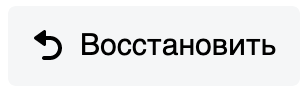 .
. - Выберите папку, в которую хотите восстановить файлы и папки.
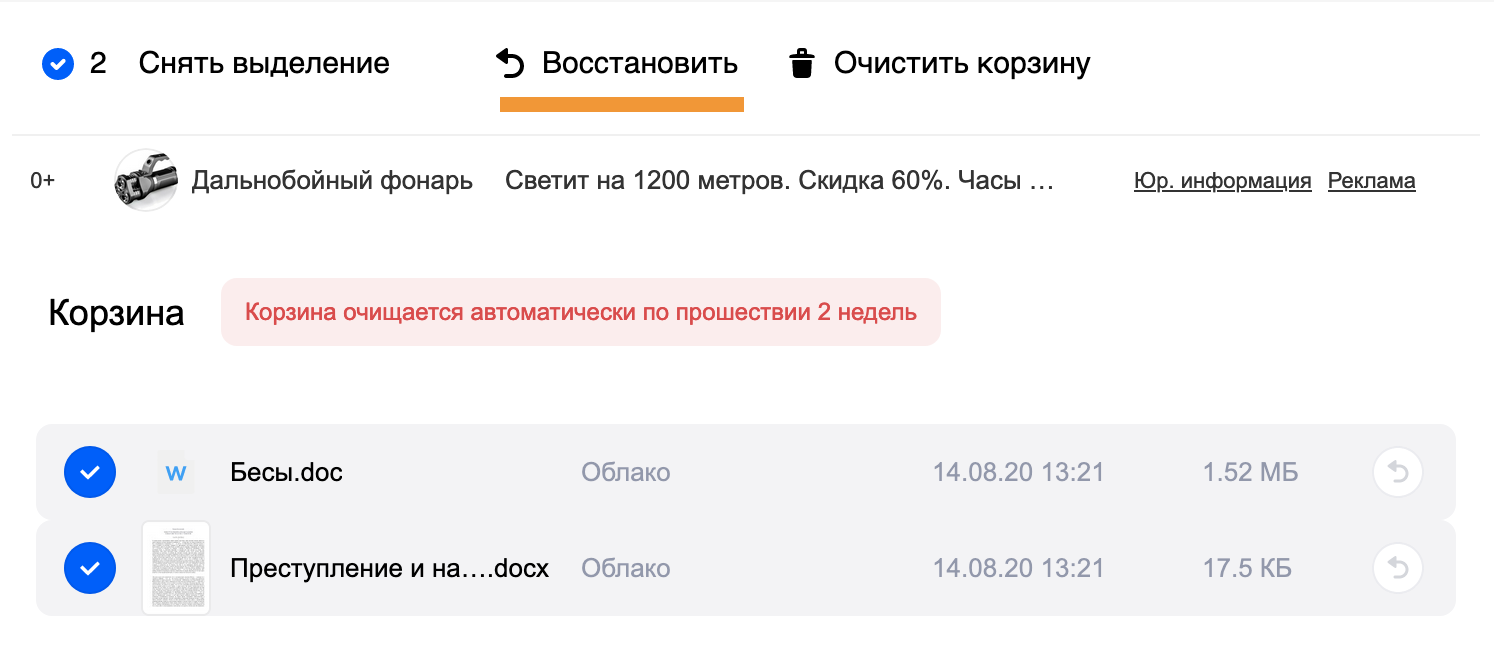
Удаленные файлы хранятся в корзине 14 дней, а затем безвозвратно удаляются. Если файлы удалились или вы очистили «Корзину», восстановить их не получится. В этом не поможет даже служба поддержки.
Можно ли восстановить файлы после заморозки Облака?
Увы, нельзя. Файлы удаляются навсегда с серверов Облака, и мы не храним их запасную копию. Восстановить такие файлы не по силам даже службе поддержки.
How to get your old pictures back
What to Know
- If your photos were saved on your device, restore from an iCloud Backup.
- To check, go to Settings > Photos. If iCloud Photos is turned off, your photos are saved on your device.
- Third-party data recovery apps may be able to retrieve your photos shortly after deletion.
This article will explain how you can try to recover photos that were permanently deleted.
How to Recover Permanently Deleted Photos Using a Backup
The process of recovering deleted photos is tricky. Before you dive in, let’s quickly check the Photos app on iPhone or Mac.
- On the iPhone: Open Photos. Tap Albums and swipe until you find (and then tap) the Recently Deleted item under Utilities. If you see the photo(s) you want to get back, tap the photo and tap Recover in the lower right corner.
- On the Mac: Open Photos. In the left side bar, click the Recently Deleted icon/label. If you see the photo(s) you want to get back, click the photo and then click Recover at the top of the window.
If the photos weren’t there you’ll have to do a bit of fancy footwork to see if they are yet still recoverable. The first step is to see how your photos were stored. If your photos were stored on your device (and not synced with iCloud Photos), you can restore your device from an iCloud backup. It takes a little while, and you will lose any new data from your device. If the photos are worth the trouble, here’s how to hopefully get them back.
-
Open the Settings app, then scroll down and tap Photos to verify where your photos are saved. If you haven’t turned on iCloud Photos, your photos are stored on your device.
If iCloud Photos is enabled, your photos are automatically synced to iCloud. That means your photos aren’t included in your iCloud Backup, and you’ll need to rely on different method of possible recovery. If that’s the case, skip to the next section.
-
Create a new backup. Because there may be new or important data on your device since your last backup you should make a backup now. Why? We’re about to overwrite your current data with an older backup that hopefully has your deleted photos on it. But that means we’re going to have to write over the current/existing data. Once the backup is complete, go to the next step.
-
Erase your device. Go to Settings > General > Transfer or Reset iPhone. Choose Erase All Content and Settings > Continue. After you enter your passcode or Apple ID password, your device will erase. This can take a few minutes.
Keep in mind, this will erase all the current data on your iPhone. It’s important to back up your current data before following the instructions in this step.
-
Set up your iPhone as new. Your device will behave as if it’s completely new, so you’ll need to turn it on and follow the setup steps.
-
When you reach the Apps & Data screen, choose Restore from iCloud Backup.
-
Sign in to iCloud with your Apple ID.
-
Choose the correct backup. Each backup is marked with a date or size. Choose a backup created before you deleted your photos.
-
Finish setup. Depending on how much content you have stored on your device, it could take a few hours to finish restoring your data.
Keep your phone connected to Wi-Fi and plugged in as often as possible to let the recovery process complete.
-
Find your photos. If your photos were saved on your device at the time of this backup, they will be restored.
How Do I Recover Permanently Deleted Photos from iCloud Photo Library?
After you permanently delete photos from your device, it takes a little while for Apple’s servers to actually delete them. That means you may be able to recover them with third-party data recovery software if you act quickly.
Consider your options when choosing a third-party data recovery program. Retrieving your photos will require logging in with your Apple ID and password. Most of these programs will require payment to retrieve large numbers of photos. Since you may not be able to see or choose which photos are being recovered, you might pay $20 or more for photos you didn’t want.
Giving third-party programs access to your Apple ID presents a security risk. To be safe, change your password after you’re finished using the third-party software.
Before using a third-party data recovery tool, check the reviews to see if other users successfully recovered their photos. Here’s how the process worked for the one we tried, CopyTrans.
-
Download and install CopyTrans.
-
Log in to your iCloud Photo Library. You will need to enter your Apple ID and a verification code.
-
Select Rescue. Many third-party data recovery programs like this can also download your photos from iCloud.
-
Wait for the program to recover any photos it finds.
Most third-party data recovery programs will recover a limited number of photos for free. You will be asked to pay for additional ones.
-
Select Open Containing Folder to check your photos. If the program was unable to recover your photos from the iCloud Photo Library, they have been permanently deleted and cannot be recovered.
CopyTrans Cloudly wasn’t able to recover photos deleted the previous day. It only recovered photos deleted in the previous few hours.
How Do I Recover Permanently Deleted Photos from iCloud After 30 Days?
When you delete photos, you have 30 days to recover them from your deleted files. After that, they are permanently deleted. If it has been more than 30 days since you deleted your photos, third-party software won’t be able to retrieve your photos. If they weren’t saved on your device, you won’t be able to restore them from a backup.
Are Permanently Deleted iCloud Photos Gone Forever?
Yes, in most cases, if you don’t act to retrieve your photos immediately, they’re gone forever. To preserve your photos in the future, download your photos from iCloud and save them in multiple locations.
FAQ
-
How do I view my iCloud photos on a PC?
To access your iCloud photos on your PC, install iCloud for Windows. Then, go to Photos > select Options > iCloud Photo Library > Done > Apply.
-
How do I upload photos to iCloud?
To turn on iCloud automatic photo syncing on your phone, tap Settings > Apple ID > iCloud > Photos and turn on the iCloud Photos toggle. To upload photos from your computer, open the iCloud app, go to Photos, and select the Upload icon (cloud with an up-arrow).
-
How do I delete photos from my iPhone but not iCloud?
-
How do I turn off iCloud photos?
To turn off iCloud Photos, disable automatic syncing, or go to Settings > select your name > Sign Out. Enter your Apple ID and tap Turn Off to completely sign out of iCloud.
Thanks for letting us know!
Get the Latest Tech News Delivered Every Day
Subscribe
Для многих пользователей фотографии и видео на смартфоне являются одними из самых важных данных. Купертиновцы делают все возможное, чтобы обезопасить их от случайного удаления.
Есть сразу несколько способов восстановить снимки и ролики из галереи, даже после очистки всех папок на смартфоне.
📌 Спасибо re:Store за полезную информацию. 👌
Как восстановить удаленные фото в iOS
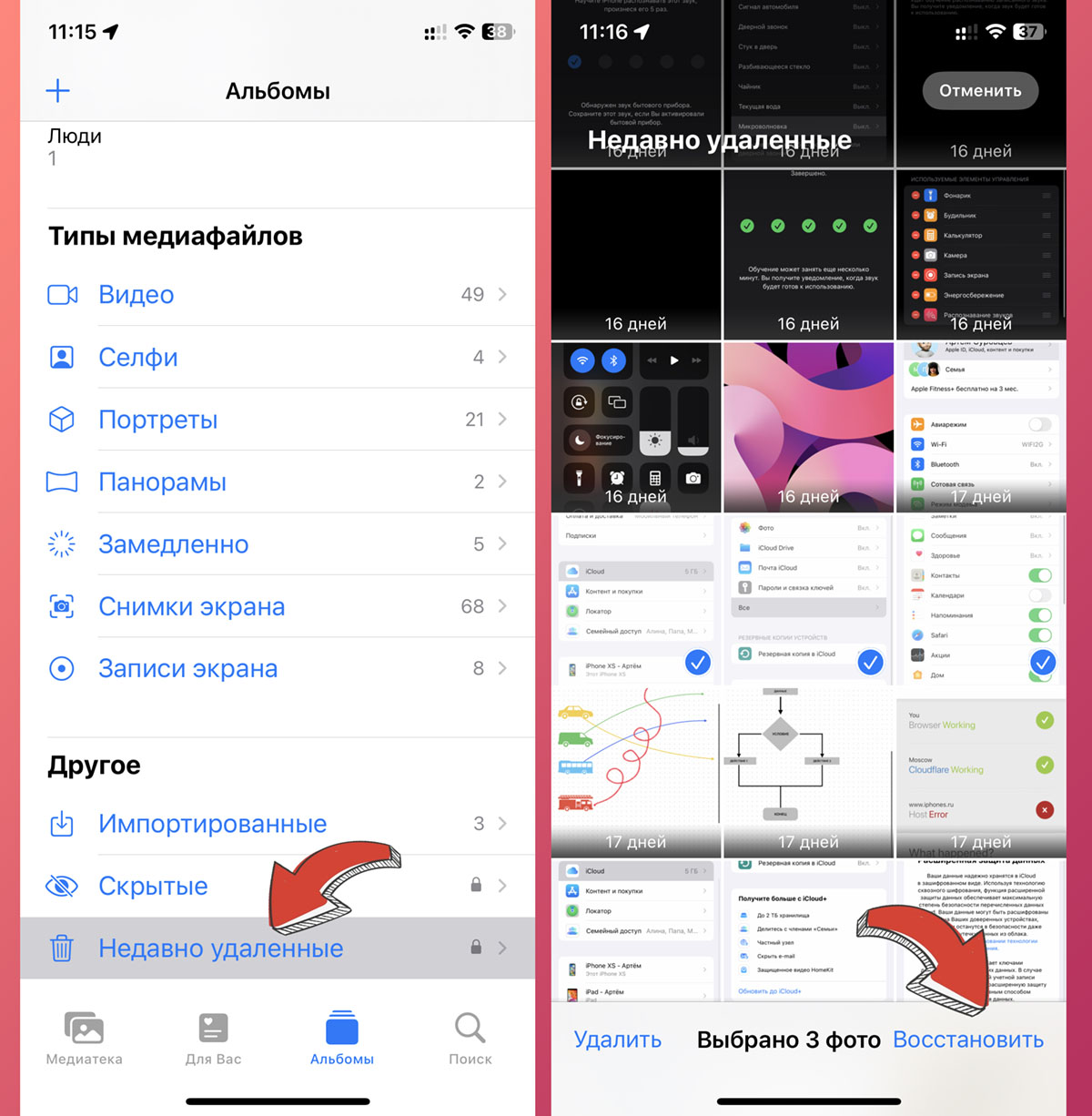
Фотографии и видео, которые были недавно удалены из галереи смартфона еще 30 дней хранятся в папке Недавно удаленные.
Для восстановления сделайте следующее:
▶ Запустите приложение Фото.
▶ Перейдите в раздел Альбомы – Недавно удаленные.
▶ Выберите одно или несколько фото и нажмите Восстановить.
Если вы используете гаджет на iOS 16, то можете дополнительно защитить папку Недавно удаленные. Для этого перейдите в Настройки – Фото и активируйте тумблер Использовать Face ID/Touch ID.
После этого для входа в папку следует авторизоваться через Face ID/Touch ID.
Как восстановить удаленные фото через iCloud
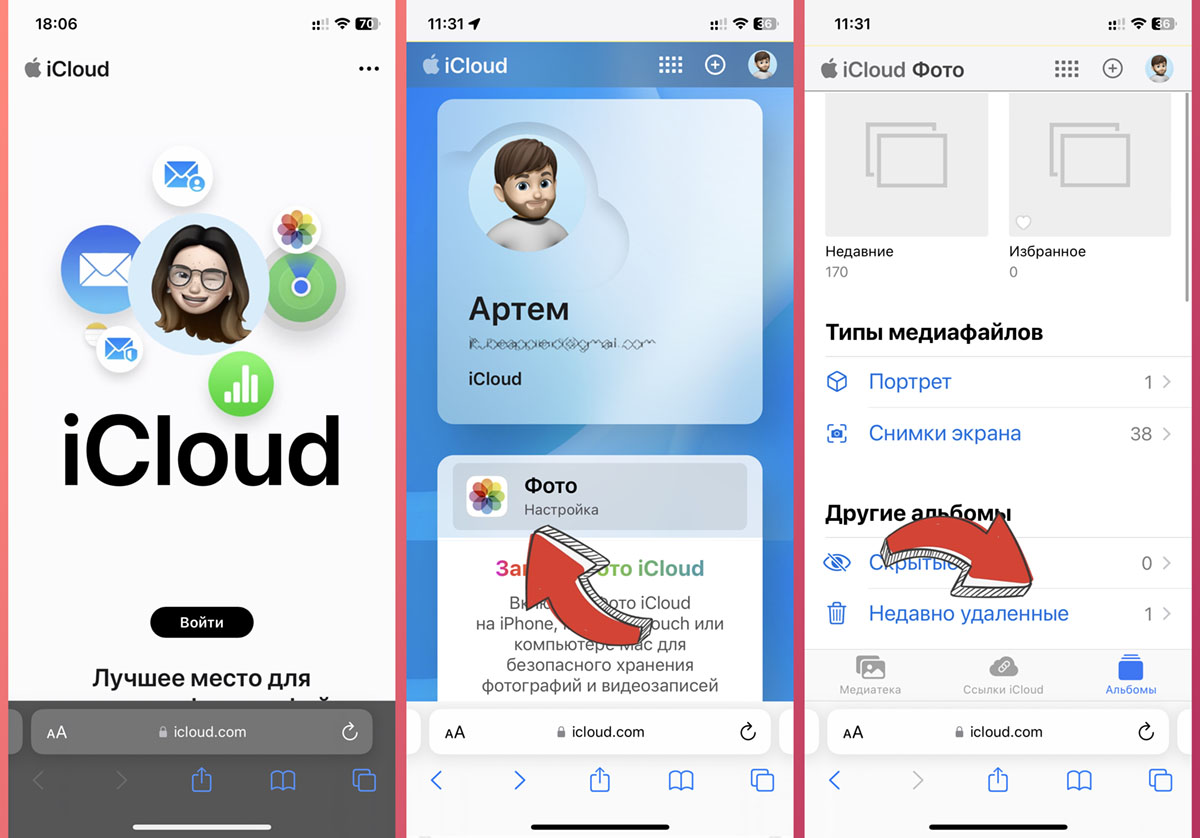
Если вы очистили папку Недавно удаленные, например, для очистки места на смартфоне, то шанс восстановить снимок еще остается.
Дополнительная возможность восстановления снимков будет доступна при активации опции Фото iCloud (по пути Настройки – Фото). Фишка должна быть включена заранее до удаления нужного вам снимка.
▶ В браузере Safari откройте веб-версию сервиса iCloud.
▶ Авторизуйтесь при помощи своей учетки Apple ID.
▶ Откройте раздел Фото.
Если снимок был удален недавно, он еще будет отображаться в общей галерее. Если же данные успели синхронизироваться и в общем перечне фото его нет, перейдите в раздел Альбомы – Недавно удаленные.
▶ Откройте раздел Фото.
Как и в случае с папкой Недавно удаленные, на восстановления снимка у вас есть 30 дней с момента первоначального удаления из галереи. В редких случаях файл может храниться до 40 дней.
Как восстановить удаленные фото из резервной копии
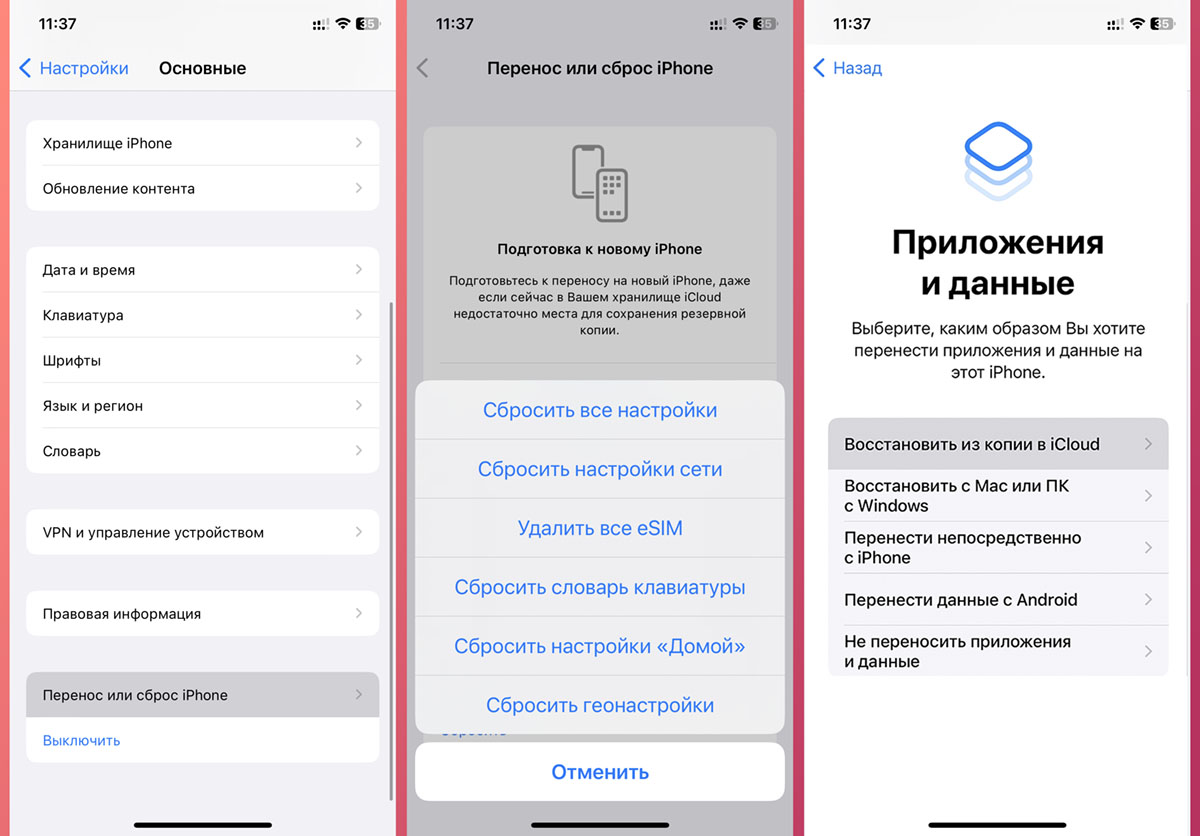
Если по каким-то причинам вы удалили фото и из iCloud, то восстановить его можно из последней резервной копии смартфона.
Сделать это получится в том случае, если бекап не обновлялся после удаления снимка с iPhone. Кроме этого убедитесь, что галерея включена в состав резервной копии.
▶ Перейдите в Настройки – Основные – Перенос или сброс iPhone.
▶ Выполните сброс устройства до заводских параметров.
▶ После перезагрузки выберите пункт Восстановить из iCloud.
Будет загружена последняя актуальная копия со всеми необходимыми фото.
Есть еще способ восстановления данных из локального бекапа на компьютере, но чтобы все прошло успешно и нужный снимок оказался в копии, должно сойтись много обстоятельств.
Теперь вы знаете все возможные способы восстановления снимков и роликов на своем смартфоне.




 (24 голосов, общий рейтинг: 4.13 из 5)
(24 голосов, общий рейтинг: 4.13 из 5)
🤓 Хочешь больше? Подпишись на наш Telegram.

iPhones.ru
Не забывайте про облако и резервную копию.
- iOS,
- iPad,
- iPadOS,
- iPhone,
- restore,
- инструкции,
- фишки
![]()
Артём Суровцев
@artyomsurovtsev
Люблю технологии и все, что с ними связано. Верю, что величайшие открытия человечества еще впереди!
Как зайти в облако и посмотреть удаленные фото
Как вернуть фото в галерею из Гугл Фото
- Откройте приложение Google Photos на вашем телефоне (установить его можно через Google Play)
- Через нижнюю панели перейдите в раздел Библиотека.
- Тапните по разделу Корзина.
- Выберите в списке элементы, которые требуется восстановить: удаленные файлы, папки с изображениями и видео
- Чтобы вернуть удаленные фото в галерею из Гугл Фото, нужно открыть приложение Google Photos на телефоне и перейти в раздел Библиотека. Затем нажать на раздел Корзина и выбрать элементы, которые нужно восстановить.
- Чтобы посмотреть удаленные фото в облаке и восстановить их, нужно открыть приложение Google Photos на телефоне и перейти в раздел Корзина в разделе Библиотека. Затем выбрать нужный объект и нажать на кнопку Восстановить.
- Удаленные фото и видео хранятся в альбоме Недавно удаленные на протяжении 30 дней. Их можно восстановить или окончательно удалить со всех устройств.
- Файлы, удаленные после заморозки Облака, невозможно восстановить. Они удаляются навсегда с серверов.
- Корзина в облаке находится в приложении для Android. Чтобы найти ее, нужно взмахнуть по экрану вправо и нажать на папку Корзина. Для восстановления файлов нужно нажать на кнопку Восстановить.
- Чтобы найти свои фото в гугл облаке, нужно открыть приложение Google Photos на телефоне, перейти в раздел Библиотека и выбрать раздел Фото на устройстве.
- Чтобы достать все фото из iCloud на iPhone, iPad или iPod touch, нужно зайти на сайт iCloud.com, нажать на раздел Фото, выбрать нужные фотографии или видео и нажать на кнопку Загрузить.
- Чтобы посмотреть фотографии в облаке на Android, нужно открыть приложение Google Photos, войти в аккаунт Google, нажать на раздел Поиск и ввести Недавно добавленные. Откроется список последних загруженных объектов.
- Все удаленные файлы хранятся в корзине на жестком диске персонального компьютера в определенной зарезервированной области пространства.
- Как посмотреть удаленные фото в облаке
- Где хранятся удаленные фото с телефона
- Как восстановить удаленные файлы в облаке
- Где находится корзина в облаке
- Как найти свои фото в гугл облаке
- Как достать все фото из iCloud
- Как посмотреть фотографии в облаке на Android
- Где хранятся все удаленные файлы
- Можно ли восстановить удаленные фотографии с телефона
- Как восстановить удалённые фото в облаке
- Как восстановить удаленные фото из галереи если их нет в корзине
- Как восстановить фото в гугл диске Если удалены из корзины
- Как найти старые фото в облаке айфон
Как посмотреть удаленные фото в облаке
Если вы хотите восстановить удаленный объект, проверьте, есть ли он в корзине:
- Откройте приложение «Google Фото» на телефоне или планшете Android.
- В нижней части экрана нажмите «Библиотека» Корзина.
- Нажмите и удерживайте объект, который хотите восстановить.
- В нижней части экрана нажмите Восстановить.
Где хранятся удаленные фото с телефона
Удаленные фото и видео хранятся в альбоме «Недавно удаленные» в течение 30 дней. Из этого альбома можно восстановить фото или видео либо окончательно удалить их со всех устройств.
Как восстановить удаленные файлы в облаке
Можно ли восстановить файлы после заморозки Облака? Увы, нельзя. Файлы удаляются навсегда с серверов Облака, и мы не храним их запасную копию. Восстановить такие файлы не по силам даже службе поддержки.
Где находится корзина в облаке
В приложении для Android. В приложении для Android вы можете найти папку «Корзина» также в общем списке папок, взмахнув по экрану вправо. Для восстановления файлов, нажмите на знак многоточия и в выпадающем меню нажмите кнопку «Восстановить».
Как найти свои фото в гугл облаке
Если вы включили копирование в облако, резервные копии фотографий и видео хранятся в Google Фото.Увидеть их можно только на телефоне:
- Откройте приложение «Google Фото» на мобильном устройстве.
- В нижней части экрана нажмите Библиотека Альбомы.
- Посмотрите папки в разделе «Фото на устройстве».
Как достать все фото из iCloud
На iPhone, iPad или iPod touch:
- На сайте iCloud.com нажмите «Фото».
- Нажмите «Выбрать» и выберите фотографию или видео. Можно выбрать несколько фотографий или видео.
- Нажмите кнопку дополнительных параметров.
- Выберите «Загрузить», а затем нажмите «Загрузить» для подтверждения.
Как посмотреть фотографии в облаке на Android
Чтобы найти недавно добавленные фотографии и видео, выполните следующие действия:
- Откройте приложение «Google Фото» на устройстве Android.
- Войдите в аккаунт Google.
- В нижней части экрана нажмите Поиск.
- Введите Недавно добавленные.
- Откроется список последних загруженных в Google Фото объектов.
Где хранятся все удаленные файлы
Он именуется «Корзина» («Recycle Bin» в английской версии) и представляет собой определенную зарезервированную область пространства на жестком диске персонального компьютера, на котором временно располагаются удаленные файлы.
Можно ли восстановить удаленные фотографии с телефона
Если у Вас Android 10, 9
Откройте приложение «Галерея», нажмите на три точки, выберите пункт «Корзина». Выберите нужные файлы, нажмите «Восстановить».
Как восстановить удалённые фото в облаке
Шаг 1: Откройте приложение Google на своем телефоне или планшете Android. Шаг 2: Нажмите «Меню» слева и нажмите «Корзина». Шаг 3: Теперь выберите те фотографии, которые вы хотите восстановить. Шаг 4: Щелкните вкладку «Восстановить», расположенную внизу.
Как восстановить удаленные фото из галереи если их нет в корзине
Если объекта нет в корзине, его нельзя восстановить.Как проверить, были ли объекты удалены без возможности восстановления:
- Объект удален более 60 дней назад.
- Вы переместили объект в корзину, а затем очистили ее.
- Вы удалили объект из корзины без возможности восстановления.
Как восстановить фото в гугл диске Если удалены из корзины
Файлы, помещенные в корзину, автоматически удаляются через 30 дней Восстановить файлы из корзины можно в течение 30 дней.Как восстановить удаленные файлы:
- На компьютере откройте страницу drive.google.com/drive/trash.
- Нажмите правой кнопкой мыши на нужный файл.
- Выберите Восстановить.
Как найти старые фото в облаке айфон
Как восстановить фото из iCloud:
- Войдите в свою учётную запись Apple ID и выберите нужные фото;
- Отметьте их галочками и нажмите «Восстановить».
Оставить отзыв (1)
- Где в Айклауде удаленные фото
- Как войти в Облако и посмотреть Фото
- Как зайти в Облако и посмотреть Фото
- Как зайти к себе в Облако
- Как найти в облаке удаленные фотографии
- Как найти удаленные Фото из облака
- Как попасть в облачное хранилище
- Как посмотреть Фото которые находятся в облаке
- Как посмотреть Фото хранящиеся в облаке
- Как посмотреть в облаке
- Как посмотреть корзину в облаке
- Как посмотреть старые Фото в облаке
- Как посмотреть удаленное Фото в облаке
- Как посмотреть удаленные Фото из облака
- Как посмотреть удаленные фотографии в облаке
- Как посмотреть что находится в облаке
